Win10系統怎么開啟secondary logon服務?
我們在使用Windows10系統的時候,有一些系統的服務是需要我們手動來打開的,比如像secondary logon服務。由于這些服務被系統默認為關閉狀態,導致在需要的時候卻也無法使用,必須將其打開才能使用,比如網絡游戲《魔獸世界》的更新,就必須使用這個服務,不然則不能進行更新。下面小編就教大家怎么去開啟secondary logon服務。
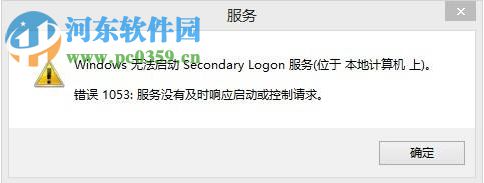 方法/步驟
方法/步驟方法一
1、鼠標右鍵點擊“此電腦”,展開選項欄后點擊“管理”選項;
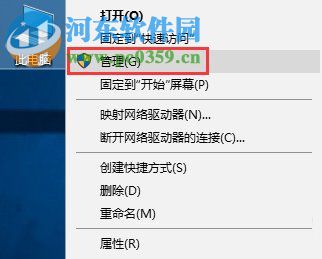
2、進入到“計算機管理”窗口,在“計算機管理”的窗口左側點擊“服務和應用程序”,找到“服務”并點擊,隨后在“服務”右側的列表中找到“secondary logon”服務,并雙擊該服務;
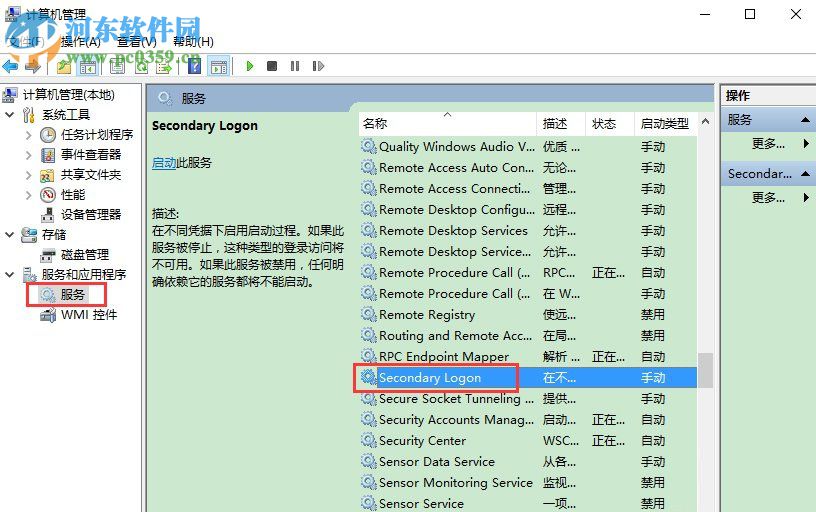
3、進入到“secondary logon的屬性”界面,將“啟動類型”更改為“自動”,隨后點擊下方的“啟動”;
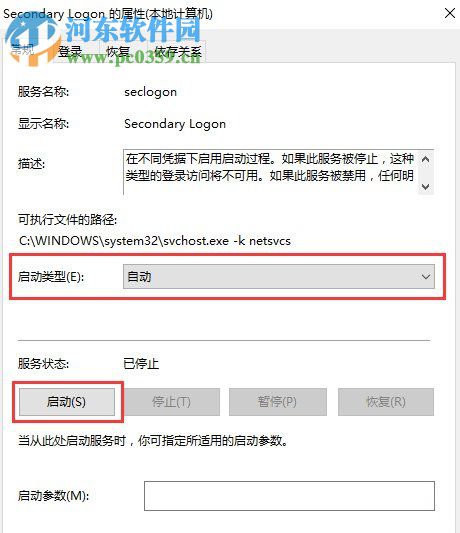
4、重新啟動電腦即可將secondary logon服務打開。
方法二
1、使用鍵盤快捷鍵“Win+R”打開“運行”窗口,在“運行”窗口中輸入“msconfig”命令并點擊回車鍵;
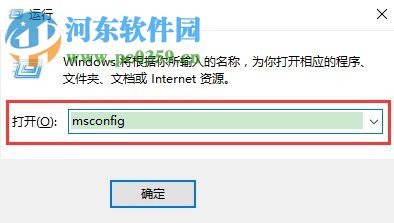
2、隨后進入到“系統配置”的窗口中,點擊上方的“服務”目錄后打開所有服務項目,在窗口中找到secondary logon”服務,然后鼠標右鍵點擊“secondary logon”服務,點擊啟用;
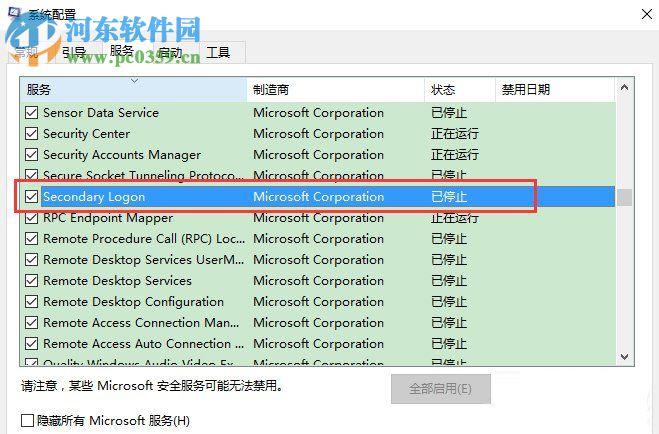
3、點擊后重新啟動電腦,“secondary logon”服務便已開啟。
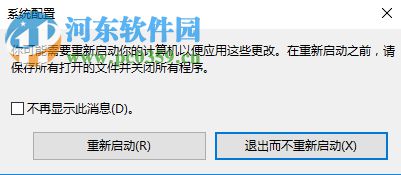
方法三
1、打開“控制面板”,將“控制面板”的“查看方式”修改為小圖標,然后找到“管理工具”雙擊進入;
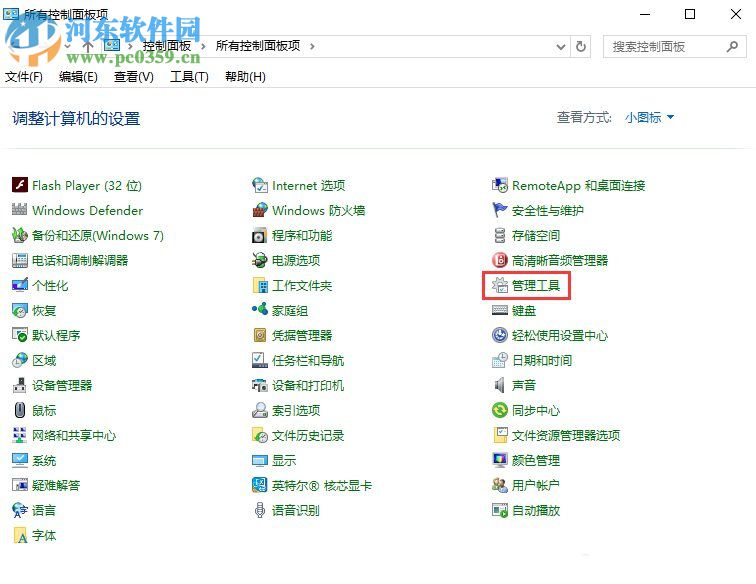
2、在“管理工具”的窗口中找到“服務”并雙擊進入,找到“secondary logon”服務實行開啟即可。
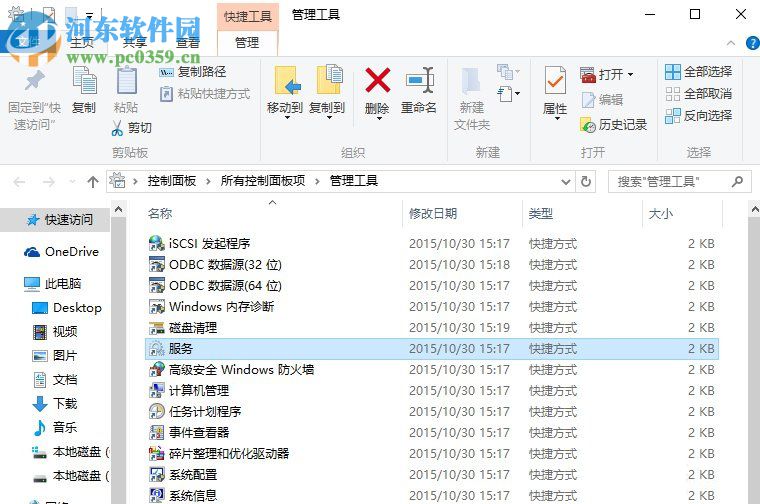
上述內容就是怎么將“secondary logon”服務開啟的方法,若需要開啟其它類型的服務也可以按照小編上述的方法操作,將所需要的服務項目進行開啟。在開啟服務之后,必須重新啟動電腦,否則服務將無法執行。想得到更多的軟件信息和電腦的操作方法,請咨詢好吧啦網,我們將竭誠為你解答。
相關文章:
1. 如何一鍵關閉所有程序?Windows系統電腦快捷關閉所有程序教程2. Win10提示無法正常啟動你的電腦錯誤代碼0xc0000001的解決辦法3. Win10專注助手自動打開怎么辦?Win10注助手自動打開的解決方法4. dllhost.exe進程占用CPU很高怎么解決?全面解析dllhost.exe進程5. Win10怎么卸載重裝聲卡驅動?Win10卸載聲卡驅動詳細教程6. U盤安裝重裝系統步驟圖解Win10!U盤著怎么安裝重裝系統?7. Win10更新原神2.1版本B服崩潰缺少PCgamesSDK.dll怎么辦?8. Win10電腦制作定時關機代碼bat文件教程9. 怎么檢測電腦是否支持Win11系統?電腦無法運行Win11怎么辦?10. Win10如何開啟多核優化?Win10開啟多核優化的方法

 網公網安備
網公網安備